システムイメージ書き込み
システム概要
FlyOS-Fastは3Dプリント向けに深くカスタマイズされた軽量Linuxシステムであり、Fly全シリーズのホストコンピュータプラットフォームをサポートしています。主な特徴は以下の通りです:
- システム起動が高速で、Klipperのリアルタイム性を保証するカーネルの最適化
- ファイルシステムの最適化により、停電による起動不能リスクを低減
- KlipperScreenを30秒で高速起動
- Klipper、RRF、Mainsail、Fluidd、Moonraker、KlipperScreenなどのサービスが事前にインストール済み
- KlipperとRRF間のシステム切替が可能
- MainsailとFluiddのオンラインワンクリック切替が可能
- USBメモリ印刷、電源断続印刷、シリアルスクリーンをサポート
- 起動時に自動ファームウェア書き込みが可能(fly-c8、fly-geminiv3対応)
- FluiddなどのフロントエンドUIのデフォルト言語やプリンター名を事前に設定可能
その他のOEMカスタマイズ機能(起動ロゴ、プリセット設定ファイル、Mainsailタブの非表示など)が必要な場合は、お問い合わせください。
本システムは軽量カスタムシステムであり、内蔵されているklipperなどのコンポーネントおよびサービスは公式オリジナル版ではなく、ユーザーによる変更・アップグレードはサポートされていません。
- FLYOS-FASTのシステムアカウントは
root、パスワードはmellowです。
システム書き込み前の準備
- 必要機器の準備
- TFカードでシステムを起動する場合の準備物
- M2WEでシステムを起動する場合の準備物
- カードリーダー
- 容量16GB〜128GB、転送速度Class10以上 のTFカード1枚。推奨ブランドは
サンディスク、サムスン、キオチアなど。無名ブランドのTFカードは使用禁止です! - Windowsシステムのパソコン(Windows7、Windows10、Windows11いずれでも可)
- M2WE(FLY専用デバイス)
- M2SD(FLY書き込み用デバイス)
- Windowsシステムのパソコン(Windows7、Windows10、Windows11いずれでも可)
- 取り付け手順図
- M2WEプリントファイルのダウンロード。接触不良を防止するために使用できます Loading...

-
FLY-H5システムイメージのダウンロード:
- 現在のFASTバージョンは**FlyOS-FAST-V1.2.48**です
- FlyOS-FAST-V1.2.48 フォルダ内で FLY-H5 イメージをダウンロードする必要があります
- 下記リンクをクリックしてシステムイメージのダウンロードページにアクセスしてください
-
システムイメージ
ヒント
- システムファイルの命名規則:
FlyOS-Fast-[チップシリーズ]-[バージョン番号].img。例:FlyOS-Fast-H5-v1.0.0.img - Windowsシステムでは
.exeファイルをダウンロードしてください。このファイルは7zの自己解凍形式であり、ダウンロード後にダブルクリックして解凍すると.imgファイルが取得できます(Windowsでのみ解凍可能) - Mac OSやLinuxなどの他のシステムでは
.7zファイルをダウンロードしてください。このファイルは7z形式の圧縮ファイルであり、7z形式に対応したツールで解凍すると.imgファイルが取得できます - システムファイルが大容量のため、他の圧縮形式やソースイメージの提供は現時点では行っていません
- 本チュートリアルは
.exeとGOOGLEドライブを例に説明します
- システムファイルの命名規則:
-
ネットディスクにアクセスし、FlyOS-FAST-V1.2.48 をクリックしてください
-
ダウンロードしたいイメージをクリックしてください
-
本チュートリアルではFly_FAST-H5.exeをダウンロードします
-
「引き続きダウンロード」をクリックしてください
-
システムイメージファイルを解凍し、
.imgファイルを取得します-
FlyOS-Fast-H5.exe をダブルクリックまたは右クリックして開くと、数秒後に下記のようなウィンドウが表示されます(システムが安全でないと警告する場合は、「詳細情報」→「実行」を選択してください)
-
解凍先ディレクトリを選択し、「Extract」ボタンをクリックして解凍が完了するまで待ちます
-
解凍が完了すると、解凍先ディレクトリにFlyOS-Fast-H5-vx.x.x.imgファイルが生成されます。
x.x.xはシステムのバージョン番号です
-
-
書き込みを行うデバイスをパソコンに接続します
システムの書き込み
-
Rufusを開き、デバイスを選択します。選択したデバイスの容量は、パソコンに挿入した書き込み用カードの容量と一致する必要があります。

-
ブート選択では、デフォルトでディスクまたはISOイメージを選択してください。 -
イメージファイルの選択では、
ブート選択横の選択ボタンをクリックし、解凍した.imgファイルを選択します。 -
イメージファイルを選択すると、
ブート選択の表示が選択したイメージファイル名に変わります。
-
開始ボタンをクリックし、もしポップアップが表示されディスクデータをクリアする必要がある場合はOKをクリックしてください。
-
書き込みが完了すると、パソコンから警告音が鳴り、進捗バーが
準備完了と表示されます。
-
書き込みが完了しても、すぐに書き込み用カードを抜かないでください。
-
ファイルエクスプローラーを開き、
FlyOS-Confという名前のUSBメモリまたはリムーバブルディスクが存在するか確認します。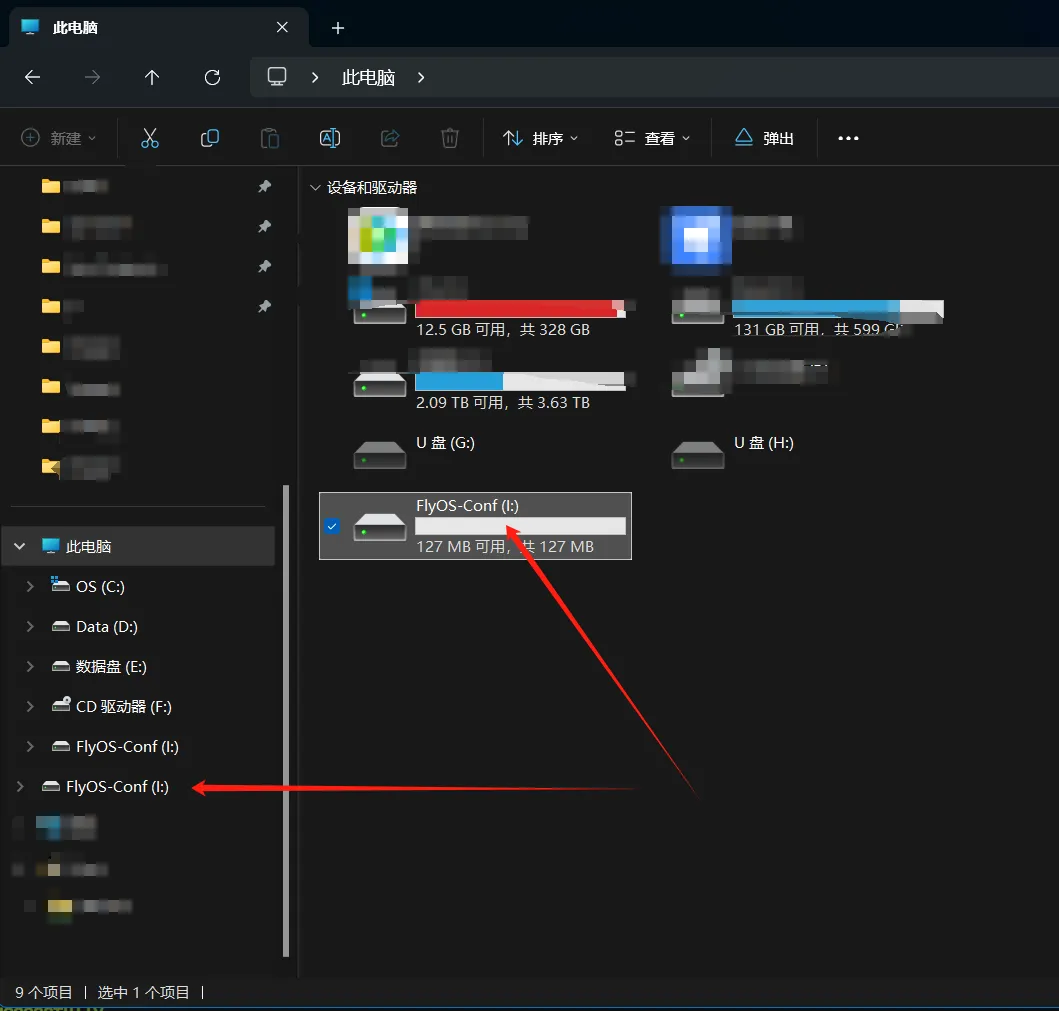
-
FlyOS-Confを開き、下図に示す2つのファイルが存在すれば書き込み成功です。 -
システムカードをマザーボードに取り付けます。
システムカードの取り付け
- M2WEをPI-V2に取り付ける図
- TFカードをPI-V2に取り付ける図


アンテナの取り付け
M2WEまたは2.4G WiFiモジュールのアンテナを取り付けてください
- FLY上位機は
M2WEまたは2.4G WIFIモジュールを使用する必要があります。そうでなければWiFiを使用することはできません - 注意:上位機は中国語名のWiFiをサポートしていません。また、2.4Gと5Gのデュアルバンド統合型WiFiもサポートしていません
- 赤い矢印の指す場所がWiFiアンテナのインターフェースです
- WiFiアンテナのコネクタは
ipex1です - アンテナをM2WEに取り付けてください。そうでなければ、信号が弱いためルーターに接続できなくなる可能性があります

- システムカードの取り付けが完了したら次の手順に進み、SSHで上位機に接続してください
- 上位機に電源を供給してください。
これで、あなたの上位機を起動できるようになりました!!!
次の手順を実行してください:SSHで上位機に接続
その他のシステム設定オプションの変更
その他のシステム設定オプションの変更についてはこちらを参照してください:システム設定の変更